iOS开发_苹果内购的介绍与实现
1、iOS开发苹果内购的介绍
-
1.1 介绍
- 苹果规定,凡是虚拟的物品(例如:QQ音乐的乐币)进行交易时,都必须走苹果的内购通道,苹果要收取大约30%的抽成,所以不允许接入第三方的支付方式(微信、支付宝等),当然开发者可以设置后门,在审核时避开审核人员。这个是有风险的,一旦发现,app会被立即下架,还是老老实实接入内购吧。
-
1.2 注意
- 内购接入还是比较简单的,苹果提供了专门的框架<StoreKit/StoreKit.h>,只要按照它提供的api进行开发就行。然而,接入的过程还是有需要注意的地方,分别是:漏单处理、二次验证、移除交易、游客模式。
- 漏单处理:
- 这个是一定会存在的,因为用户的一些误操作,造成的漏单基本无法避免,针对这种情况,最终的处理方式就是人工客服。当然,这个过程是可以优化的,开发者可以进行存储订单票据,server存储订单号,本地存储票据。如果用户启动app后,检测到用户上次付了款,但是需要的商品没有给到用户,此时可以自动进行验证并处理,验证通过,就将商品补给用户。
- 二次验证:
- 这个步骤必不可少,首先正式环境验证,如果验证通过,说明是线上环境,可以正常操作。如果验证不通过,说明是沙盒环境,需要在沙盒环境下再次验证,沙盒环境下的验证结果会有一个统一的弹框标识[Environment : Sandbox],只要内购没有上线,验证时都是沙盒环境弹框。 二次验证的这个过程可以避免在审核app时,因为没有验证通过直接被拒的风险。二次验证放在server端实现,更加安全。
- 移除交易:
- 用户再次交易时,如果上次的交易没有被移除,那么此次的交易会一直在队列中等候,无法被提交,所以一定要在上次交易完成时移除交易。
- 游客模式:
- 如果我们的app支持游客使用,那么这个内购就必须要求对游客进行开放,否则审核会被拒绝。
-
1.3 实现步骤
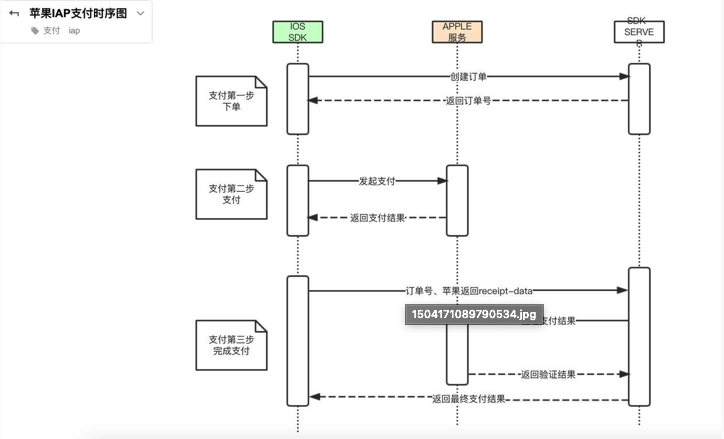
2、操作步骤
-
2.1 协议、税务和银行业务 信息填写
-
- 打开itunes Connect,选择协议,税务和银行业务

- 打开itunes Connect,选择协议,税务和银行业务
-
- 点击Request Contracts(申请合同)下面的,request,点了几个确定和下一步后回到主界面。

- Contact info:联系人信息
- Bank info:银行信息
- Tax info:税务信息

- 点击Request Contracts(申请合同)下面的,request,点了几个确定和下一步后回到主界面。
-
- 首先设置联系人信息,点击Contact info下面的 Set up(设置),点击Add New Contract(增加先的联系方式)
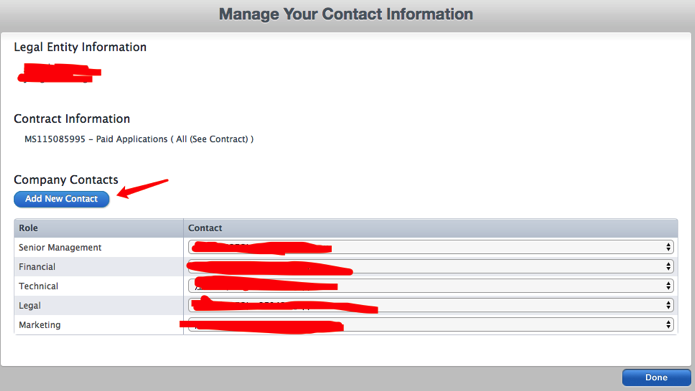
- 首先设置联系人信息,点击Contact info下面的 Set up(设置),点击Add New Contract(增加先的联系方式)
-
- 填写详情
- 填写完成后点击save(保存)
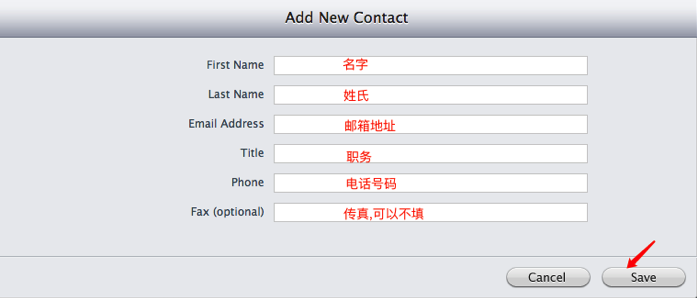
-
- 在下面的所有项目中都选择刚刚填写的信息,选择后点击右下角的done(完成),你可以创建很多联系人,在不同的职务选择不同的联系人。因为我是独立开发,所以我全部填写的我自己。
- Senior Management:高管
- Financial:财务
- Technical:技术支持
- Legal:法务
- Marketing:市场推广
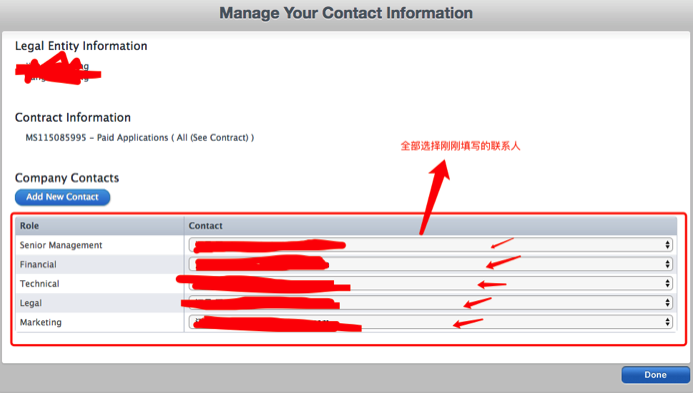
-
- 设置银行信息,点击Back info下面的Set up,弹出页面
- 点击Add Bank Account(添加银行账号)
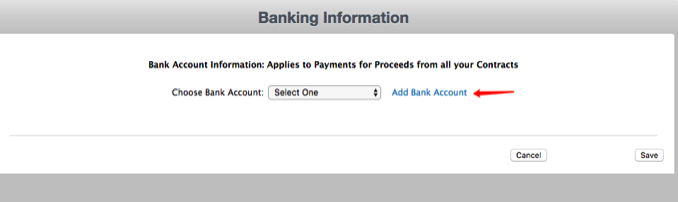
- 选择china,后点击next。
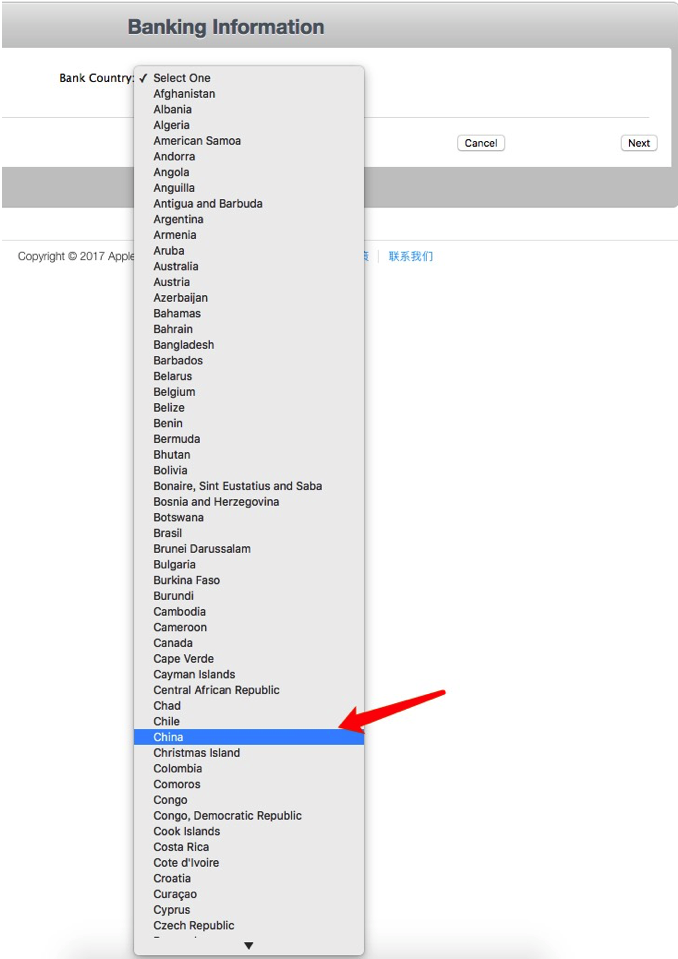
- 填写了CNAPS Code后点击Next
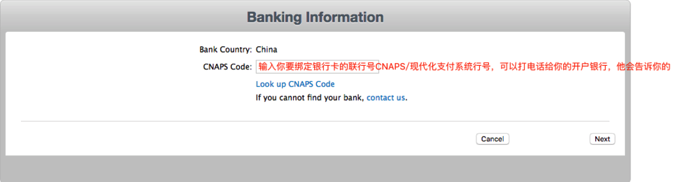
- 会弹出你的银行卡开户地的信息,确认一下点击next

- 填写银行卡信息,注意:户主名只能写拼音,比如:李三(Li San)。填完后点击Next
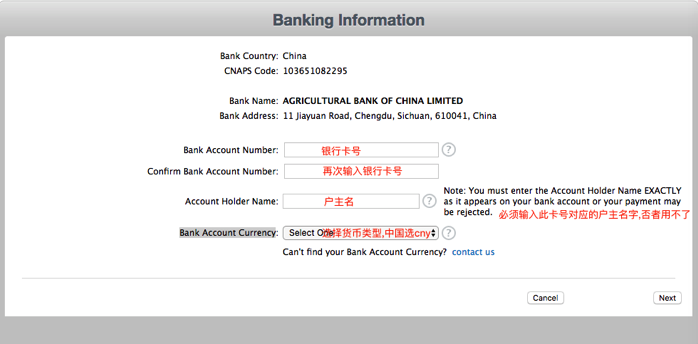
- 弹出确定信息页面,在下面打钩后点击Save
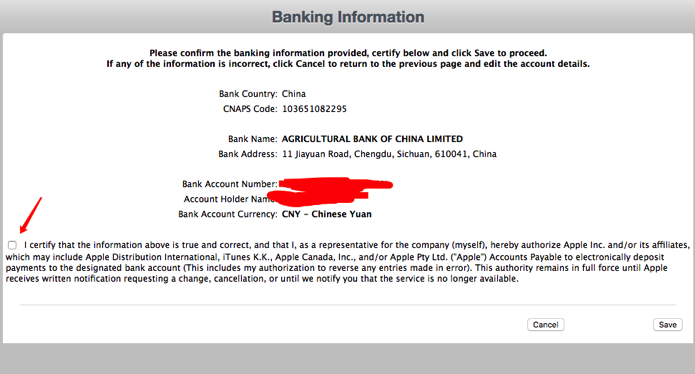
- 点击了save后就可以在弹出的页面中选择刚刚填写的卡了。选择后点击Save

-
- 设置税务信息,点击Tax info下面的Set up,此时联系人信息已经变成可以编辑状态,银行信息为浏览状态。
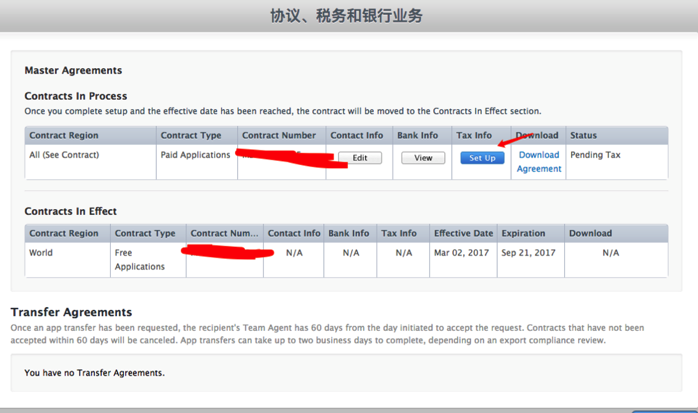
- 弹出的界面中,税务分为三种
- U.S Tax Forms: 美国税务
- Australia Tax Forms:澳大利亚税务
- Canada Tax Forms: 加拿大税务
- 这里我选择的美国税务,就是第一个
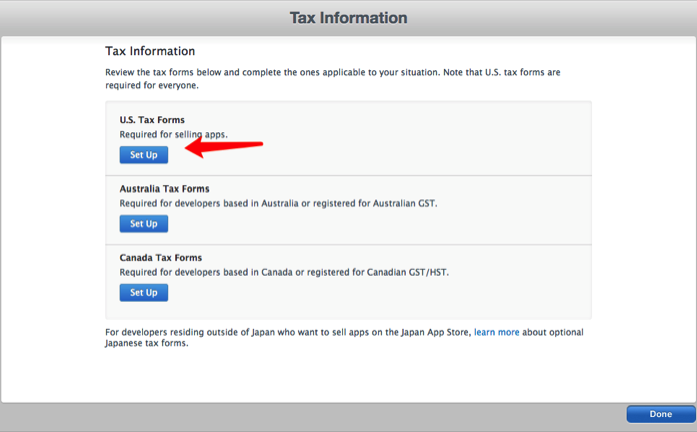
- 弹出第一个选择,点击submit(提交)后,弹出第二个选择

- 弹出第二个选择,选择后点击submit

- 弹出第三个页面,填写的资料后点击提交,记得勾选页面上的几个复选框
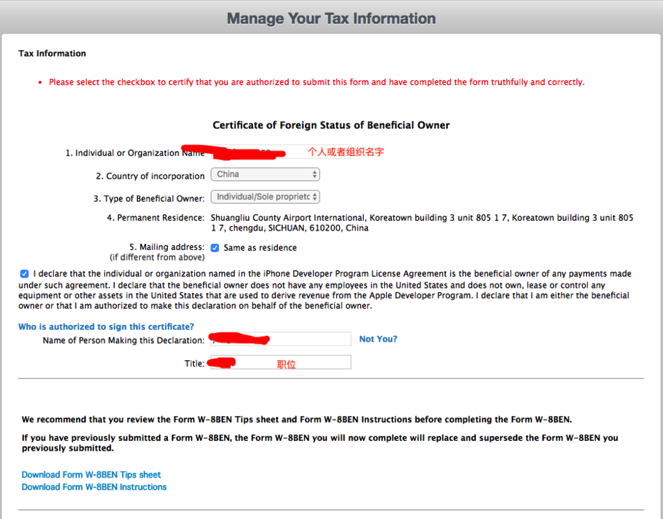
- 在提交成功后,状态就变成processing成功

- 设置税务信息,点击Tax info下面的Set up,此时联系人信息已经变成可以编辑状态,银行信息为浏览状态。
- 到这里设置的协议就已经设置完了。
-
-
2.2 内购商品的添加
- 1)进入到项目的APP信息页面,点击功能,在弹出的页面点击App内购买项目后面的
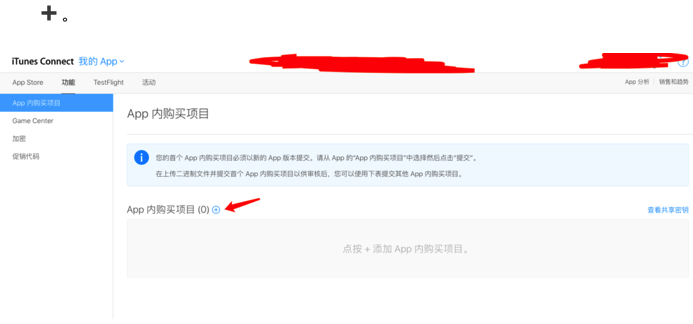
- 2)在弹出的新对话框中选择你需要哪一种服务,由于我的项目需要兑换成消耗的金币,所以我选择第一个。选择后点击创建。

- 3)开始填写内购项目信息。填完后点击右上角的存储(所有信息必须填写完整)。
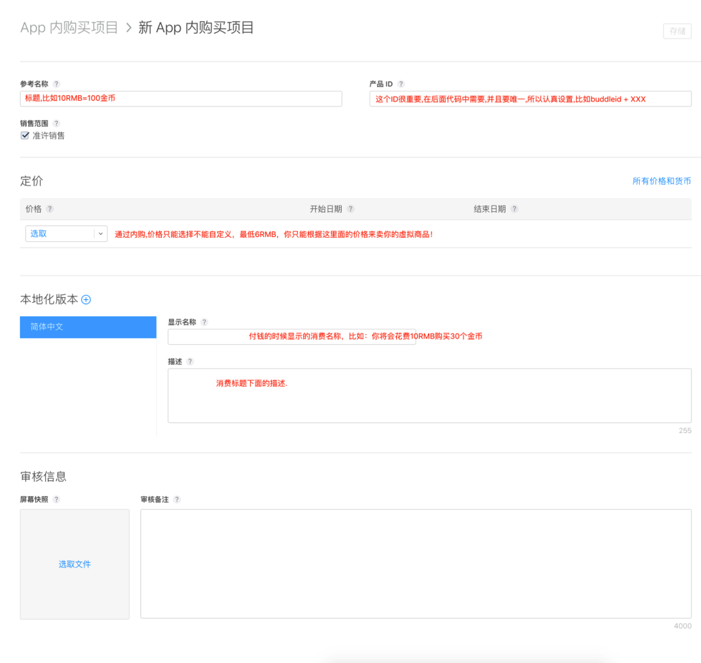
- 4)点击存储后,内购列表就会有刚刚创建的内购条目。
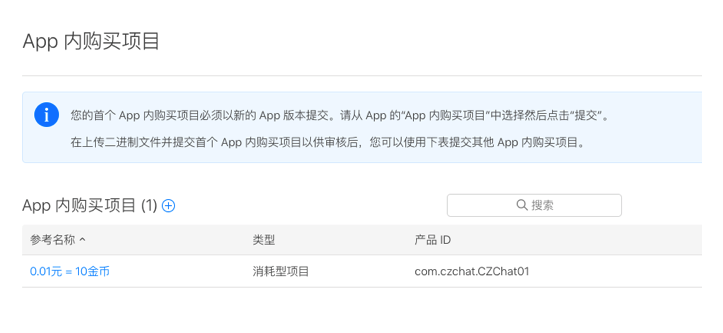
- 你app有几个内购级别就需要依次创建几个条目。
- 1)进入到项目的APP信息页面,点击功能,在弹出的页面点击App内购买项目后面的
-
2.3 添加沙盒测试账号
- 添加测试账号,用来测试支付功能
- 1)点击图中用户和职能
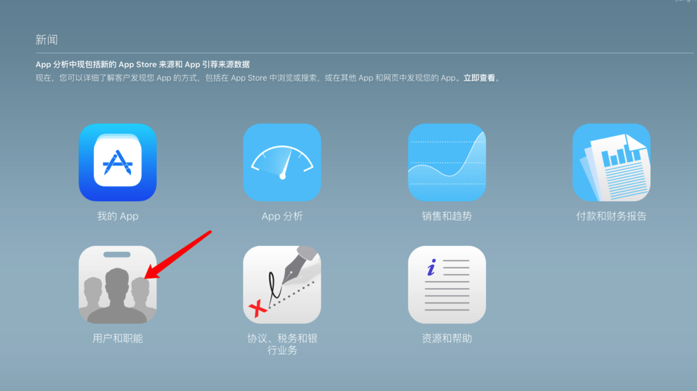
- 2)点击沙盒测试员,然后点击左边的➕按钮。

- 3)设置好信息点击右上角存储就可以,记住里面的邮箱和密码用于支付的时候登陆Apple id

-
2.4 内购代码的具体实现
#import "TestPayController.h" // 1.首先导入支付包 #import <StoreKit/StoreKit.h> // 2.设置代理服务 @interface TestPayController ()<SKPaymentTransactionObserver,SKProductsRequestDelegate> @end @implementation TestPayController - (void)viewDidLoad { [super viewDidLoad]; self.view.backgroundColor = [UIColor whiteColor]; // 3.创建测试按钮 UIButton *testBtn = [[UIButton alloc] initWithFrame:CGRectMake(100, 100, 100, 100)]; testBtn.backgroundColor = [UIColor redColor]; [testBtn addTarget:self action:@selector(clickTestBtnAction) forControlEvents:UIControlEventTouchUpInside]; [self.view addSubview:testBtn]; // 4.添加观察者:设置支付服务 [[SKPaymentQueue defaultQueue] addTransactionObserver:self]; } // 结束后一定要销毁 - (void)dealloc { [[SKPaymentQueue defaultQueue] removeTransactionObserver:self]; } // 点击测试按钮 - (void)clickTestBtnAction { // 5.点击按钮的时候判断app是否允许apple支付 // 如果app允许applepay if ([SKPaymentQueue canMakePayments]) { NSLog(@"yes"); // 6.请求苹果后台商品 [self getRequestAppleProduct]; } else { NSLog(@"not"); } } // 请求苹果商品 - (void)getRequestAppleProduct { // 7.这里的com.czchat.CZChat01就对应着苹果后台的商品ID,他们是通过这个ID进行联系的。 NSArray *product = [[NSArray alloc] initWithObjects:@"com.czchat.CZChat01",nil]; NSSet *nsset = [NSSet setWithArray:product]; // 8.初始化请求 SKProductsRequest *request = [[SKProductsRequest alloc] initWithProductIdentifiers:nsset]; request.delegate = self; // 9.开始请求 [request start]; } // 10.接收到产品的返回信息,然后用返回的商品信息进行发起购买请求 - (void) productsRequest:(SKProductsRequest *)request didReceiveResponse:(SKProductsResponse *)response { NSArray *product = response.products; // 如果服务器没有产品 if([product count] == 0){ NSLog(@"nothing"); return; } SKProduct *requestProduct = nil; for (SKProduct *pro in product) { NSLog(@"%@", [pro description]); NSLog(@"%@", [pro localizedTitle]); NSLog(@"%@", [pro localizedDescription]); NSLog(@"%@", [pro price]); NSLog(@"%@", [pro productIdentifier]); // 11.如果后台消费条目的ID与我这里需要请求的一样(用于确保订单的正确性) if([pro.productIdentifier isEqualToString:@"com.czchat.CZChat01"]){ requestProduct = pro; } } // 12.发送购买请求 SKPayment *payment = [SKPayment paymentWithProduct:requestProduct]; [[SKPaymentQueue defaultQueue] addPayment:payment]; } // 请求失败 - (void)request:(SKRequest *)request didFailWithError:(NSError *)error { NSLog(@"error:%@", error); } // 反馈请求的产品信息结束后 - (void)requestDidFinish:(SKRequest *)request { NSLog(@"信息反馈结束"); } // 13.监听购买结果 - (void)paymentQueue:(SKPaymentQueue *)queue updatedTransactions:(NSArray *)transaction { for(SKPaymentTransaction *tran in transaction) { switch (tran.transactionState) { case SKPaymentTransactionStatePurchased: NSLog(@"交易完成"); break; case SKPaymentTransactionStatePurchasing: NSLog(@"商品添加进列表"); break; case SKPaymentTransactionStateRestored: NSLog(@"已经购买过商品"); [[SKPaymentQueue defaultQueue] finishTransaction:tran]; break; case SKPaymentTransactionStateFailed: NSLog(@"交易失败"); [[SKPaymentQueue defaultQueue] finishTransaction:tran]; break; default: break; } } } // 14.交易结束,当交易结束后还要去appstore上验证支付信息是否都正确,只有所有都正确后,我们就可以给用户方法我们的虚拟物品了。 - (void)completeTransaction:(SKPaymentTransaction *)transaction { NSString *str = [[NSString alloc]initWithData:transaction.transactionReceipt encoding:NSUTF8StringEncoding]; NSString *environment = [self environmentForReceipt:str]; NSLog(@"----- 完成交易调用的方法completeTransaction 1--------%@", environment); // 验证凭据,获取到苹果返回的交易凭据 // appStoreReceiptURL iOS7.0增加的,购买交易完成后,会将凭据存放在该地址 NSURL *receiptURL = [[NSBundle mainBundle] appStoreReceiptURL]; // 从沙盒中获取到购买凭据 NSData *receiptData = [NSData dataWithContentsOfURL:receiptURL]; /** BASE64 常用的编码方案,通常用于数据传输,以及加密算法的基础算法,传输过程中能够保证数据传输的稳定性 BASE64是可以编码和解码的 */ NSString *encodeStr = [receiptData base64EncodedStringWithOptions:NSDataBase64EncodingEndLineWithLineFeed]; NSString *sendString = [NSString stringWithFormat:@"{\"receipt-data\" : \"%@\"}", encodeStr]; NSLog(@"_____%@", sendString); NSURL *StoreURL = nil; if ([environment isEqualToString:@"environment=Sandbox"]) { StoreURL = [[NSURL alloc] initWithString: @"https://sandbox.itunes.apple.com/verifyReceipt"]; } else { StoreURL= [[NSURL alloc] initWithString: @"https://buy.itunes.apple.com/verifyReceipt"]; } // 这个二进制数据由服务器进行验证;zl NSData * postData = [NSData dataWithBytes:[sendString UTF8String] length:[sendString length]]; NSLog(@"++++++%@", postData); NSMutableURLRequest *connectionRequest = [NSMutableURLRequest requestWithURL:StoreURL]; [connectionRequest setHTTPMethod:@"POST"]; [connectionRequest setTimeoutInterval:50.0]; [connectionRequest setCachePolicy:NSURLRequestUseProtocolCachePolicy]; [connectionRequest setHTTPBody:postData]; // 开始请求 NSError *error=nil; NSData *responseData=[NSURLConnection sendSynchronousRequest:connectionRequest returningResponse:nil error:&error]; if (error) { NSLog(@"验证购买过程中发生错误,错误信息:%@", error.localizedDescription); return; } NSDictionary *dic = [NSJSONSerialization JSONObjectWithData:responseData options:NSJSONReadingAllowFragments error:nil]; NSLog(@"请求成功后的数据:%@", dic); //这里可以等待上面请求的数据完成后并且state = 0 验证凭据成功来判断后进入自己服务器逻辑的判断,也可以直接进行服务器逻辑的判断,验证凭据也就是一个安全的问题。楼主这里没有用state = 0 来判断。 // [[SKPaymentQueue defaultQueue] finishTransaction: transaction]; NSString *product = transaction.payment.productIdentifier; NSLog(@"transaction.payment.productIdentifier++++%@", product); if ([product length] > 0) { NSArray *tt = [product componentsSeparatedByString:@"."]; NSString *bookid = [tt lastObject]; if([bookid length] > 0) { NSLog(@"打印bookid%@", bookid); // 这里可以做操作吧用户对应的虚拟物品通过自己服务器进行下发操作,或者在这里通过判断得到用户将会得到多少虚拟物品,在后面([self getApplePayDataToServerRequsetWith:transaction];的地方)上传上面自己的服务器。 } } // 此方法为将这一次操作上传给我本地服务器,记得在上传成功过后一定要记得销毁本次操作。调用[[SKPaymentQueue defaultQueue] finishTransaction: transaction]; [self getApplePayDataToServerRequsetWith:transaction]; } - (NSString * )environmentForReceipt:(NSString * )str { str = [str stringByReplacingOccurrencesOfString:@"\r\n" withString:@""]; str = [str stringByReplacingOccurrencesOfString:@"\n" withString:@""]; str = [str stringByReplacingOccurrencesOfString:@"\t" withString:@""]; str = [str stringByReplacingOccurrencesOfString:@" " withString:@""]; str = [str stringByReplacingOccurrencesOfString:@"\"" withString:@""]; NSArray *arr = [str componentsSeparatedByString:@";"]; // 存储收据环境的变量 NSString *environment = arr[2]; return environment; } @end
3、内购的注意事项
- 1.必须用真机测试。
- 2.测试的时候必须退出自己的apple ID。弹出页面后登陆沙盒的测试apple id。
- 注意:
- 在需要修改已经上线的内购的时候需要重新创建新的内购条目,然后重新提交。
4、所遇见的问题以及解决办法
-
4.1 沙箱测试账号无法登陆App Store的问题
- a.手机操作系统不可以是越狱版本的
- b.手机退出原有账号以后,在测试的过程中直至点击IAP内购按钮以后,等它自己弹出提示框登陆
- c.删除测试App,重启手机后重新安装,发起购买请求,填写沙箱账号登陆
- d.沙箱账号在创建时的购买区域选中国
- e.银行税务账户信息未填写完全
- f.沙箱账号是在税务信息填写完整前创建的,无法登陆链接。在完善税务信息后重新创建一个沙箱账号登陆(这一条,很诡异,但是我创建的10个账号,确实是信息完善前的两个没用,其他都可以)。
- g.沙箱账号和真实账号冲突
-
4.2 调用- (void)productsRequest:(SKProductsRequest *)request didReceiveResponse:(SKProductsResponse *)response时查不到商品信息,或者说产品标识符在invalidProductIdentifiers数组中被退返
- a.App的App ID和内购项目的App的App ID不对应,请检查
- b.App ID没有开启IAP功能。登陆IOS开发者后台,找到改App ID,重新edit,选择上IAP功能后保存
- c.在iTunes Connect中,苹果拒绝了你最新向iTunes Connect提交的二进制码。
- d.你没有清除iTunes Connect中在售的IAP产品。
- e.可能修改了商品,但是这些修改没有在所有App Store的服务器中生效。有时候会有延时,等等再说
- f.你的商品由苹果托管上,内容尚未上传至iTunes Connect上。
- g.商品的标识符不对。检查传给苹果的标识符和创建的是否完全一致。
- h.没有向即将提交的新版本的内购项目中添加已经创建的内购项目。
- i.没有填完税务信息。这一条重点说明下,税务信息中,所有的信息都要填写,包括联系方式等等。只要你的信息有一点不完善,IAP的功能就无法测试,你也获取不到商品的信息。
-
参考来源



